Nem og hurtig Android Root-guide

Efter at have rootet din Android-telefon har du fuld systemadgang og kan køre mange typer apps, der kræver root-adgang.
De fleste foretrækker, at status- og meddelelseslinjen på deres telefon forbliver så overskuelig som muligt. En undtagelse, som nogle mennesker har til dette, er batteriprocentstatistikken. Mens batteriopladningsniveauet kan repræsenteres med standardbatteriikonet, er denne aflæsning noget upræcis på grund af dens lille størrelse.
For at hjælpe med at give en mere præcis aflæsning af batteriniveau på Android kan du aktivere en batteriprocentudlæsning, der sidder ved siden af standardbatteriikonet. Den ekstra præcision i batteriniveauet kan give dig ekstra tillid til, at din telefons batteri holder hele dagen, eller omvendt fortælle dig, at du skal styre din batterilevetid for at forhindre, at din telefon dør, før du kan lade den op.
For at konfigurere udlæsningen af batteriprocent, skal du åbne telefonens indstillingsapp.
Bemærk: Denne vejledning blev skrevet ved hjælp af en Samsung Galaxy S10e, den nøjagtige proces for at aktivere batteriprocenten kan variere på telefoner fra forskellige mærker.
I indstillingsappen skal du trykke på "Meddelelser". På S10e vil meddelelsesindstillingerne være tredje fra toppen.
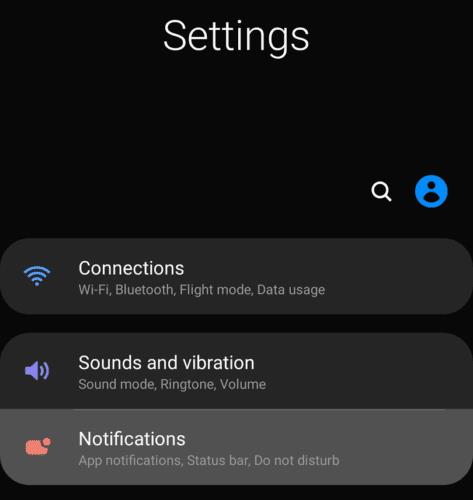
Tryk på "Underretninger" i indstillingsappen.
Tryk på "Statuslinje" i meddelelsesindstillingerne. Indstillingen skal være fjerde fra toppen og den eneste uden en skyder.

Tryk på "Statuslinje" i meddelelsesindstillingerne.
Tryk på den sidste mulighed i statuslinjens indstillinger, mærket "Vis batteriprocent". Når denne indstilling er aktiveret, bør batteriprocenten vises ved siden af batteriikonet næsten med det samme.
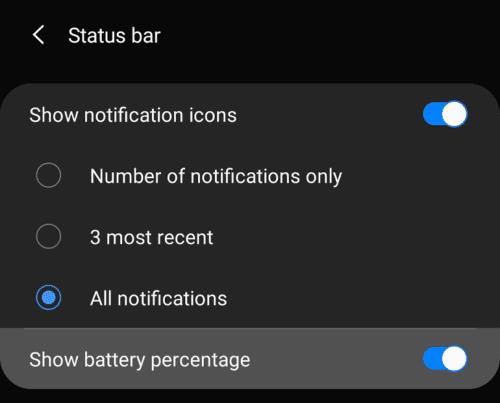
Tryk på den sidste post i indstillingerne "Statuslinje", mærket "Vis batteriprocent.
Bemærk: Hvis du bruger en telefon, og denne indstilling ikke er det samme sted, kan du prøve at bruge søgefunktionen i indstillingsappen. Indstillingen for at aktivere batteriprocentindikatoren burde være let nok at finde, hvis du søger efter "procent". Hvis dette ikke virker, prøv at søge efter "batteri", hvis du gør det, vil det sandsynligvis returnere flere resultater at se igennem, men bør vise alle batterirelaterede indstillinger.
Efter at have rootet din Android-telefon har du fuld systemadgang og kan køre mange typer apps, der kræver root-adgang.
Knapperne på din Android-telefon er ikke kun til at justere lydstyrken eller vække skærmen. Med et par enkle justeringer kan de blive genveje til at tage et hurtigt billede, springe sange over, starte apps eller endda aktivere nødfunktioner.
Hvis du har glemt din bærbare computer på arbejdet, og du har en vigtig rapport, du skal sende til din chef, hvad skal du så gøre? Brug din smartphone. Endnu mere sofistikeret, forvandl din telefon til en computer for at multitaske lettere.
Android 16 har låseskærmswidgets, så du kan ændre låseskærmen, som du vil, hvilket gør låseskærmen meget mere nyttig.
Android Picture-in-Picture-tilstand hjælper dig med at formindske videoen og se den i billede-i-billede-tilstand, hvor du ser videoen i en anden brugerflade, så du kan lave andre ting.
Det bliver nemt at redigere videoer på Android takket være de bedste videoredigeringsapps og -software, som vi nævner i denne artikel. Sørg for, at du har smukke, magiske og stilfulde billeder, som du kan dele med venner på Facebook eller Instagram.
Android Debug Bridge (ADB) er et kraftfuldt og alsidigt værktøj, der giver dig mulighed for at gøre mange ting, f.eks. finde logfiler, installere og afinstallere apps, overføre filer, roote og flashe brugerdefinerede ROM'er og oprette sikkerhedskopier af enheden.
Med automatiske klik-applikationer behøver du ikke at gøre meget, når du spiller spil, bruger applikationer eller bruger opgaver, der er tilgængelige på enheden.
Selvom der ikke findes nogen magisk løsning, kan små ændringer i, hvordan du oplader, bruger og opbevarer din enhed, gøre en stor forskel i at bremse batterislid.
Den telefon, som mange elsker lige nu, er OnePlus 13, fordi den udover overlegen hardware også besidder en funktion, der har eksisteret i årtier: den infrarøde sensor (IR Blaster).







